oppo下拉工具栏怎么设置,OPPO手机是一款功能强大的智能手机,其下拉工具栏的设置功能更是为用户提供了极大的便利,下拉工具栏是指我们在手机屏幕上向下滑动时出现的快捷菜单,通过设置我们可以自定义其中显示的功能选项。对于想要个性化设置自己手机的用户来说,这是一个非常实用的功能。OPPO下拉工具栏的设置方法是怎样的呢?下面将为大家介绍一下。
oppo下拉菜单自定义设置方法
方法如下:
1.打开OPPO手机进入系统后,从手机顶部下拉。调出手机通知栏。
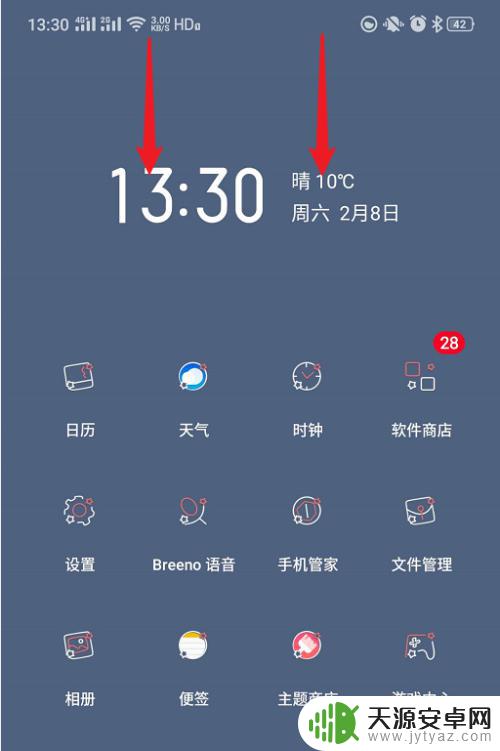
2.下拉通知栏后,点击上方的编辑图标。
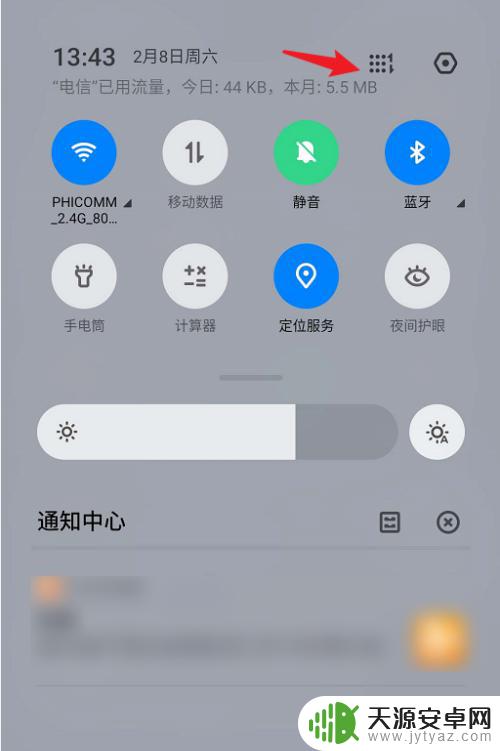
3.进入编辑界面后,在下方长按需要显示在通知栏的图标。拖动到上方。
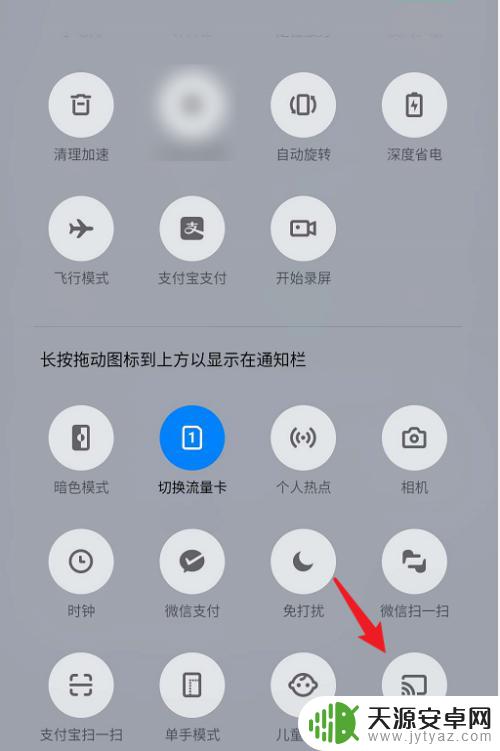
4.拖动完毕后,该图标就会展示在快捷栏中。
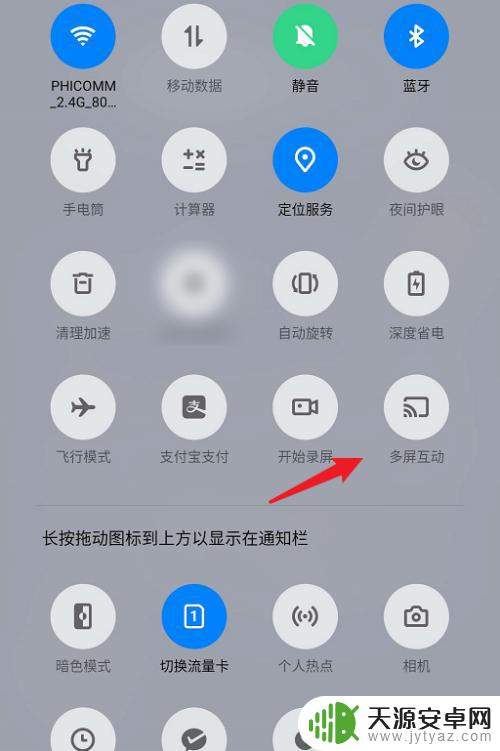
5.依次对下拉菜单的图标进行设置后,点击右上方的完成即可。
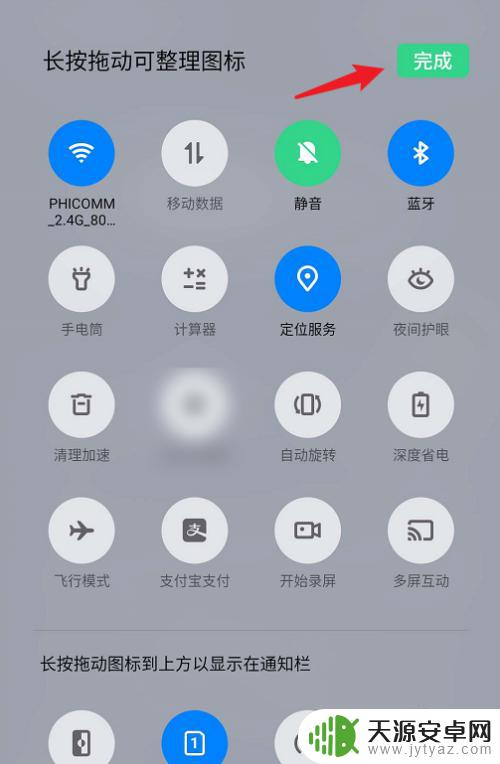
以上是关于如何设置Oppo下拉工具栏的所有内容,如果您遇到类似情况,请参考小编的方法进行处理,希望对您有所帮助。









